時間:2017-12-18 來源:互聯網 瀏覽量:
Win10任務欄圖標顯示異常解決方法?近日有用戶在使用win10係統時遇到任務欄圖標顯示不正常的問題,以為是應用程序有問題然後卸載之後再安裝問題一樣出現,甚至有時候都無法啟用任務欄上的聲音、網絡等程序,那麼有什麼方法可以解決呢?下麵讓我們一起看看任務欄圖標顯示異常怎麼解決吧!
具體方法如下:
1、先打開任務管理器(右擊任務欄→任務管理器)或者注冊表編輯器(在Cortana搜索欄輸入regedit按回車進入);
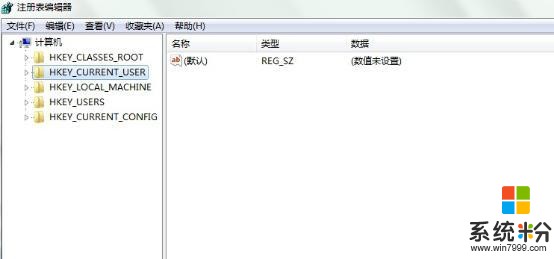
2、在注冊表編輯器中定位到如下位置:
HKEY_CURRENT_USER\Software\Classes\Local Settings\Software\Microsoft\Windows\CurrentVersion\TrayNotify
3、在注冊表編輯器中刪除IconStreams和UserStartTime兩個值(可按住Ctrl鍵然後分別點擊兩個值,就可以一並選中,然後在被選中的任意一個值上單擊右鍵,選擇“刪除”);
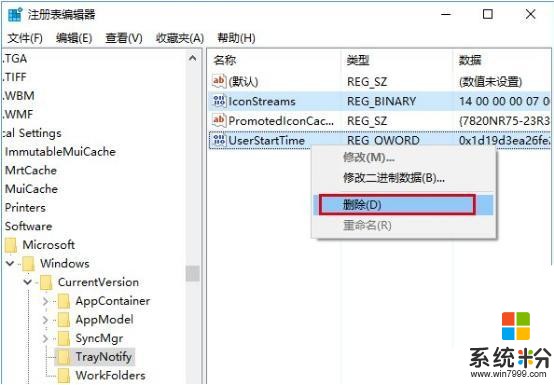
4、接著按Ctrl+Shift鍵,然後右鍵單擊任務欄→退出資源管理器(也可在任務管理器找到Explorer.exe進程,並將其關閉);
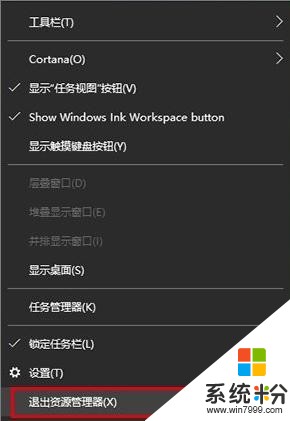
5、最後再打開任務管理器(如果剛才沒打開,可按Ctrl+Shift+Del,點擊任務管理器),點擊文件→運行新任務,輸入Explorer後點擊“確定”運行即可(管理員權限可不勾選);
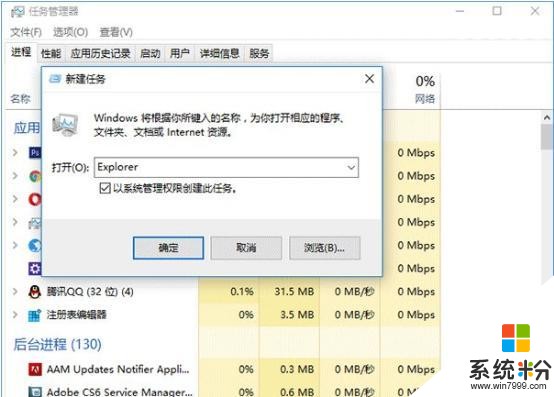
6、現在任務欄通知區域圖標已重置,問題一般都可以解決。
小結:win10係統越來越人性化,任務欄也和其他操作係統不一樣,而且win10任務欄圖標還可以雙排顯示,如果遇到任務欄圖標顯示異常,小夥伴可以參照以上小豬一鍵重裝係統推薦的方法進行操作,關於win10任務欄圖標顯示異常的解決方法就介紹到這了!想了解更多教程可參考小豬一鍵重裝係統。